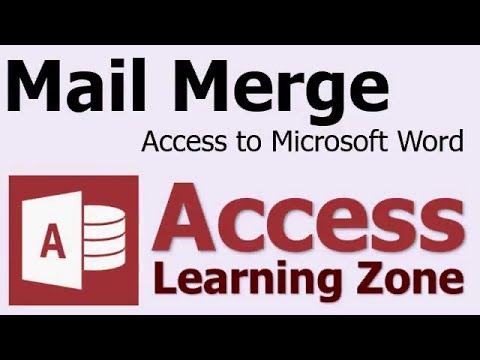Acest wikiHow vă învață cum să eliminați mesajele de chat dintr-o conversație Telegram de pe iPhone sau iPad.
Pași
Metoda 1 din 2: Ștergerea mesajelor individuale

Pasul 1. Deschideți aplicația Telegram pe iPhone sau iPad
Aplicația Telegram arată ca o pictogramă plană de hârtie albă într-un cerc albastru.

Pasul 2. Atingeți fila Chaturi
Acest buton arată ca două pictograme cu bule de chat din partea de jos a ecranului. Se va deschide o listă cu toate chat-urile dvs. personale și de grup.
Dacă Telegram se deschide la o conversație, atingeți butonul Înapoi pentru a reveni la lista dvs. de chaturi

Pasul 3. Atingeți un chat din lista dvs. de chaturi
Aceasta va deschide conversația pe ecran complet.

Pasul 4. Țineți apăsat un mesaj cu bule de chat
Deasupra mesajului va apărea o bară de instrumente neagră.

Pasul 5. Atingeți Mai multe pe bara de instrumente neagră
Acest lucru vă va permite să selectați mai multe mesaje pentru a le șterge simultan.

Pasul 6. Selectați toate mesajele pe care doriți să le ștergeți
O bifă albastră va apărea lângă fiecare mesaj selectat.

Pasul 7. Atingeți pictograma albastră Coș de gunoi
Acest buton este situat în colțul din stânga jos al ecranului. Acesta va elimina toate mesajele selectate din conversația de chat. Va trebui să vă confirmați acțiunea într-o nouă fereastră pop-up.

Pasul 8. Atingeți Ștergeți pentru mine în fereastra pop-up de confirmare
Aceasta va elimina toate mesajele selectate din conversația dvs. de chat.
Contactele dvs. vor putea în continuare să vă vadă mesajele șterse pe propriile telefoane. Puteți elimina mesajele numai de pe propriul telefon sau tabletă
Metoda 2 din 2: Ștergerea istoricului conversațiilor

Pasul 1. Deschideți aplicația Telegram pe iPhone sau iPad
Aplicația Telegram arată ca o pictogramă plană de hârtie albă într-un cerc albastru.

Pasul 2. Atingeți fila Chaturi
Acest buton arată ca două pictograme cu bule de chat din partea de jos a ecranului. Se va deschide o listă cu toate chat-urile dvs. personale și de grup.
Dacă Telegram se deschide la o conversație, atingeți butonul Înapoi pentru a reveni la lista dvs. de chaturi

Pasul 3. Atingeți butonul Editați
Acest buton se află în colțul din stânga sus al listei de chaturi. O pictogramă roșie va apărea lângă fiecare chat din listă.

Pasul 4. Atingeți pictograma cerc roșu de lângă chat
Găsiți conversația pe care doriți să o ștergeți și atingeți această pictogramă de lângă ea. Un rosu Șterge butonul va apărea din partea dreaptă.

Pasul 5. Atingeți butonul roșu Ștergeți
Opțiunile dvs. vor apărea din partea de jos a ecranului.

Pasul 6. Selectați Șterge istoricul din meniul pop-up
Aceasta va șterge întregul istoric al chat-ului din această conversație și va șterge toate mesajele.